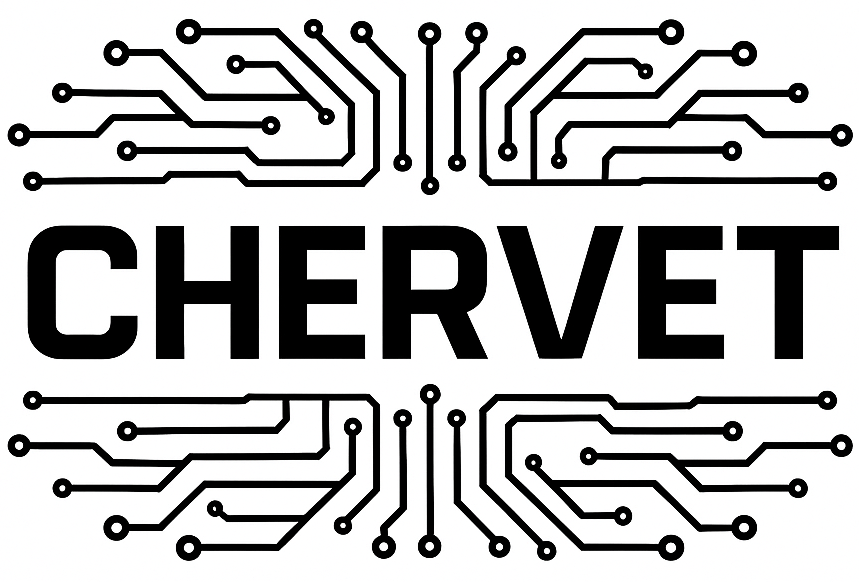Ce guide ne fonctionne qu’avec la version installée via « Click-to-Run ».
Afin de revenir à une version antérieur de Microsoft Office 365. Il faut choisir la version antérieure désirée via le site officiel de Microsoft sur ce lien.
Télécharger l’outil de déploiement fourni par Microsoft sur ce lien et l’exécuter pour extraire le contenu.
Ouvrir Bloc-notes ou Notepad++ et entrer ces lignes :
<Configuration> <Updates Enabled="TRUE" TargetVersion="16.0.xxxxx.yyyyy" /> </Configuration> Remarque : xxxxx.yyyyy représente le numéro de la version que vous avez choisi précédemment.
Ce fichier devra être enregistré dans le même répertoire où se trouve l’outil de déploiement fourni par Microsoft pour une raison de simplification. Enregistrer ce fichier avec le nom de fichier que vous souhaitez en .xml, par exemple : config.xml
Ouvrir une invite de commande en tant qu’administrateur et se rendre dans le dossier où se trouve le setup.exe ainsi que le fichier .xml.
Exécuter la commande : setup.exe /configure config.xml
« config.xml » est le fichier enregistré sous le nom que vous avez choisi s’il est différent de « config.xml ».
Une fois la fenêtre d’installation orange fermée, il faut ouvrir une application Office (Word, Excel, PowerPoint ou Outlook) puis se rendre sur « Fichier », « Compte », et cliquer sur « Options de mise à jour » puis « Mettre à jour ».
Il est possible qu’après avoir terminée l’installation de cette version antérieure de Microsoft Office 365, l’activation de la suite soit demandée.
Une erreur sur la page ou un problème ? Vous pouvez me contacter via le formulaire.
Avez-vous besoin d’un devis ? Vous pouvez contacter IT-Koncept SA via le formulaire.